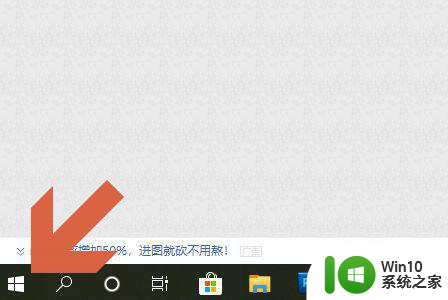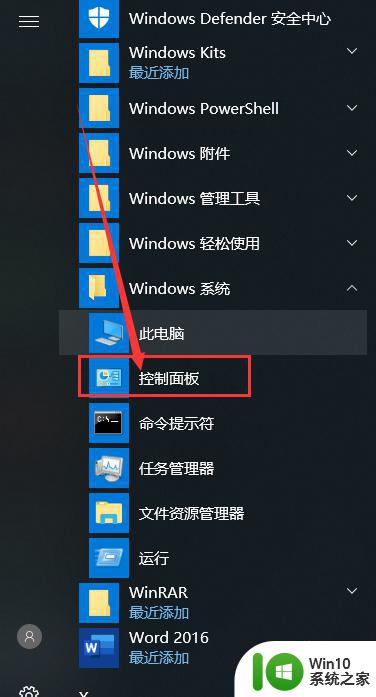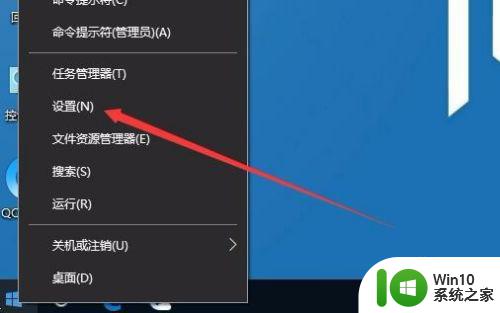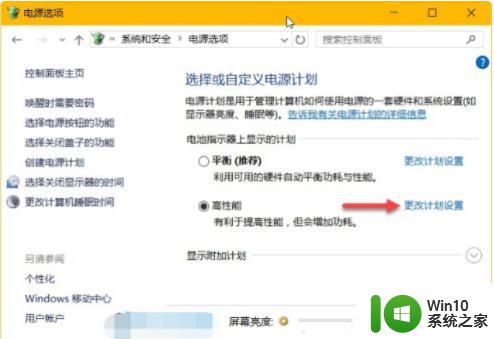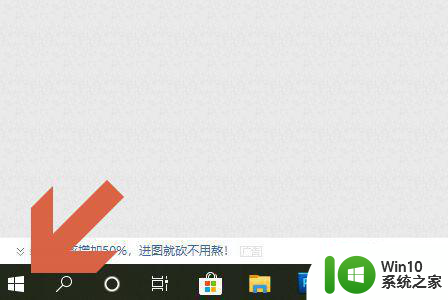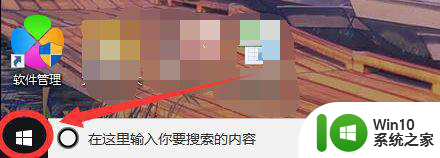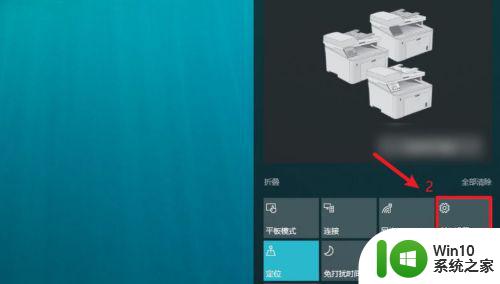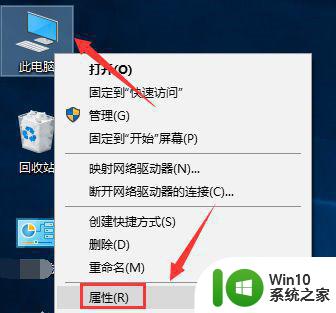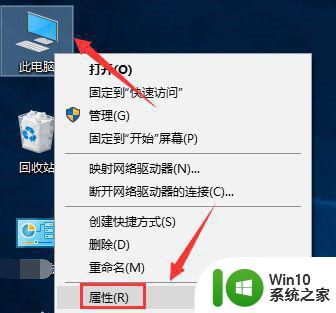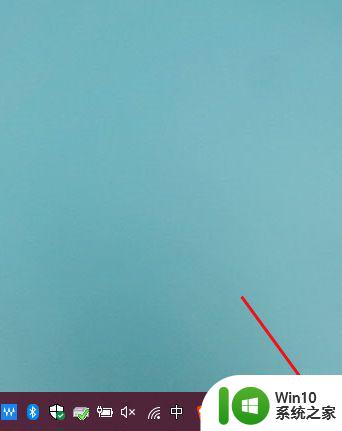win10电脑亮度自动调节怎么设置 win10如何关闭自动调节亮度功能
Win10操作系统的自动调节亮度功能是一项方便的功能,它可以根据环境光线的变化,智能地调整屏幕的亮度,以提供更好的视觉体验,有时候我们可能并不需要这种自动调节亮度的功能,或者在某些特定情况下,这个功能可能会给我们带来一些不便。如何设置和关闭Win10电脑的自动调节亮度功能呢?接下来我将为大家详细介绍如何进行设置和关闭,让我们能够更好地控制和调整屏幕亮度,以满足个人需求。
解决方法:
1、首先,点击电脑左下角的菜单打开。
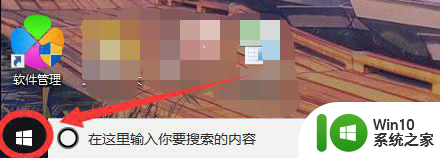
2、点击<设置>。
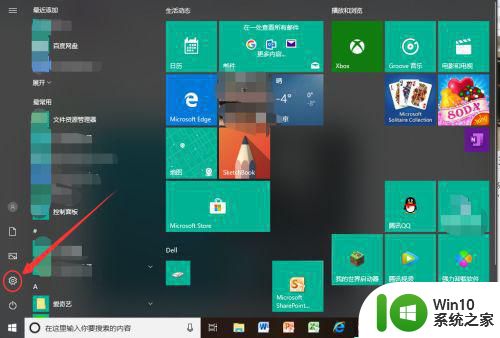
3、在Windows设置中,点击<系统>。
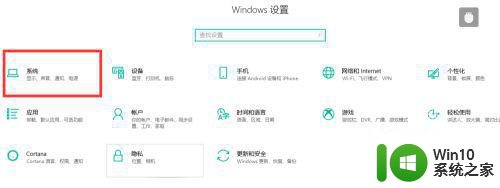
4、如图所示,点击<电源和睡眠>。
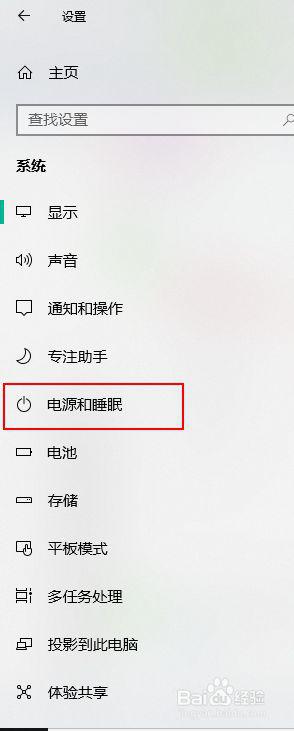
5、选择最右边的<相关设置>中的<其他电源设置>。
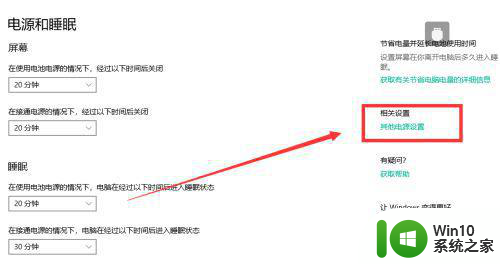
6、在电源选项中,点击下面平衡项右边的“更改计划设置”。
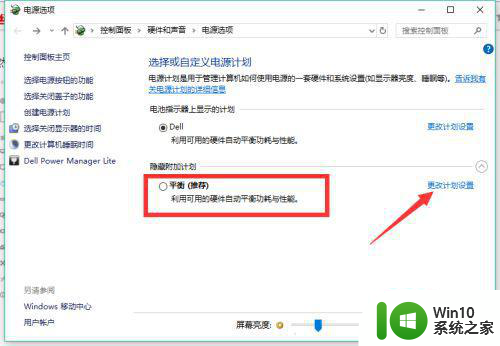
7、在编辑计划设置中,点击下方<更改高级电源设置>。
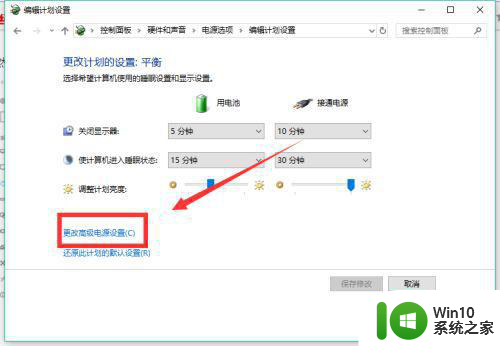
8、在弹出来的页面中,往下翻到<显示>选项,点击前面的"+"号打开,选择<启用自适应亮度>。
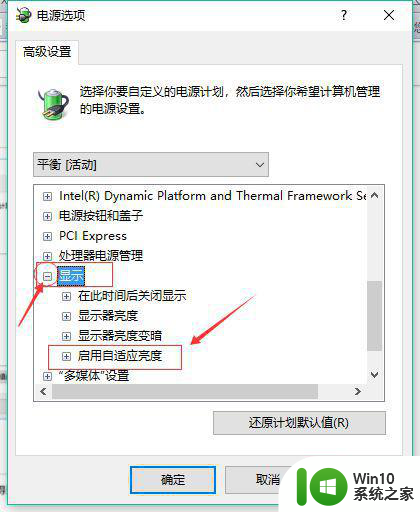
9、同样的方法,点击<启用自适应亮度>前面的加号打开,选择启用电池或者接通电源旁边的<关闭>项,点击<启动>,之后再点击下方的确定即可。
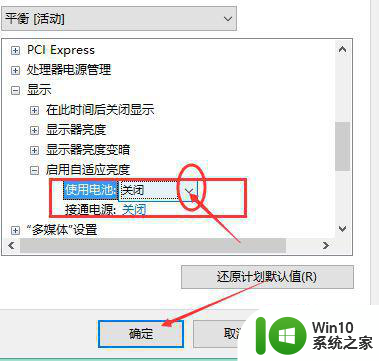
以上就是关于如何设置Win10电脑的自动亮度调节的全部内容,如果有遇到相同情况的用户,可以按照小编的方法来解决。